メイン画面の起動方法について
「 セキュリティ機能見張り番 」のメイン画面の起動方法をご案内します。
ご利用の OS をお選びください。
-
画面右下の通知領域にある「 セキュリティ機能見張り番 」のアイコンを 右クリック します。

-
表示されたメニューから [ メイン画面の表示 ] をクリックします。
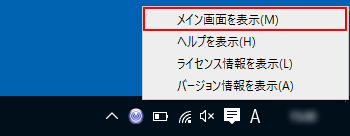
アイコンが表示されていない場合
-
画面右下の[ ∧ ]をクリックし、「 セキュリティ機能見張り番 」アイコンを 右クリック します。
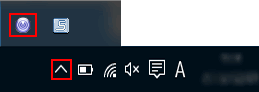
-
[ メイン画面の表示 ] をクリックします。
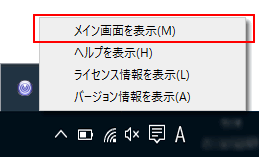
-
画面右下の[ ∧ ]をクリックし、「 セキュリティ機能見張り番 」アイコンを 右クリック します。
-
画面左下の [ ] ( スタートボタン ) をクリックし、すべてのアプリの一覧を表示します。
[ 見張り番 ] のフォルダをクリックしていただき、[ 見張り番 ] のアイコンをクリックします。
※「見張り番」フォルダを表示するには、画面のスクロールが必要な場合があります。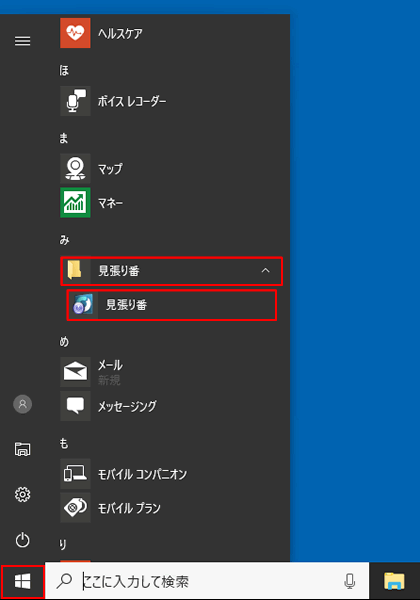 スタート画面にすべてのアプリの一覧が表示されない場合は、画面左下の [ すべてのアプリ ] をクリックしてください。
スタート画面にすべてのアプリの一覧が表示されない場合は、画面左下の [ すべてのアプリ ] をクリックしてください。
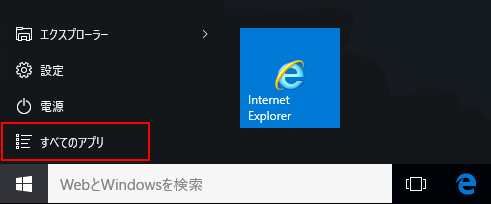
-
画面右下の通知領域にある「 セキュリティ機能見張り番 」のアイコンを 右クリック します。

-
表示されたメニューから [ メイン画面を表示 ] をクリックします。

アイコンが表示されていない場合
-
画面右下の[ ▲ ]をクリックし、「 セキュリティ機能見張り番 」アイコンを 右クリック します。
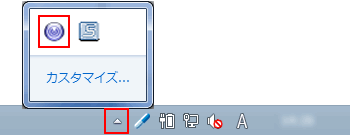
-
[ メイン画面の表示 ] をクリックします。
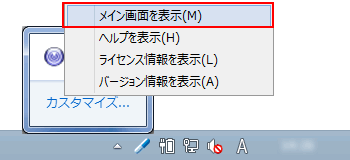
-
画面右下の[ ▲ ]をクリックし、「 セキュリティ機能見張り番 」アイコンを 右クリック します。
- 「 スタート 」画面にて、画面左下の [ 下向き矢印 ] をクリックします。
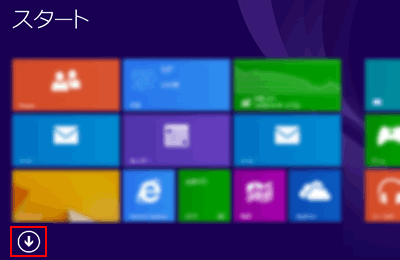
-
「 アプリ 」画面内の [ 見張り番 ] をクリックします。
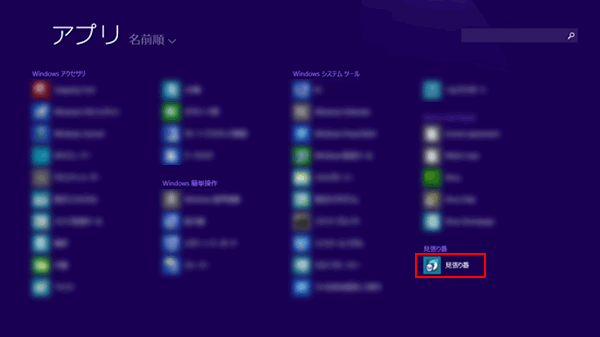
- 画面左下の [ スタート ] をクリックします。
- 表示されたメニューから [ すべてのプログラム ] をクリックします。
- [ 見張り番 ] のフォルダをクリックします。
-
[ 見張り番 ] のアイコンをクリックします。
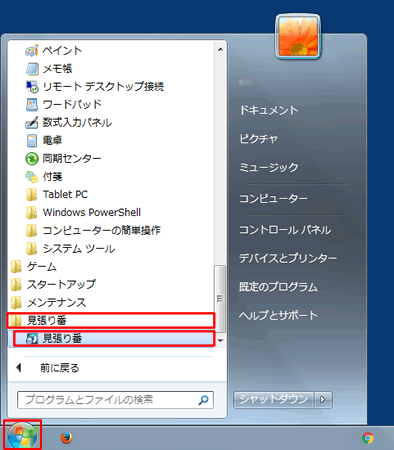
このページの情報は、参考になりましたか?